毎回「画像素材サイト→ダウンロード→Photoshop」って少々めんどくさくないか?
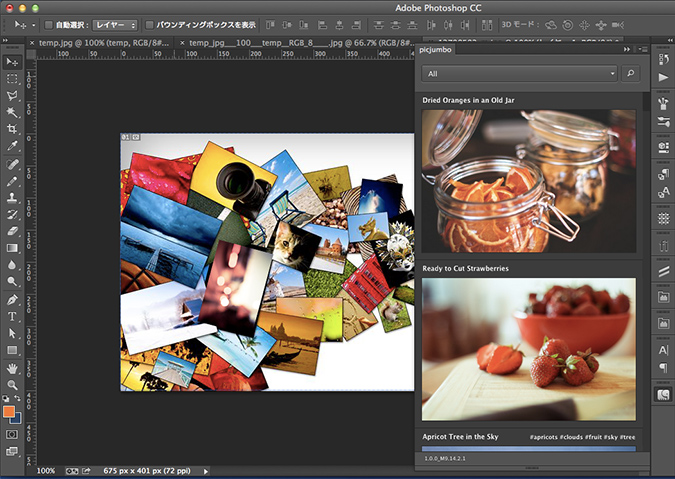
PhotoshopでWebサイトのモックアップをデザインするときとか。
仮として配置する画像でも、見てくれが良いに越したことはないので、ネットを一生懸命探します。
画像素材サイトをいくつか巡り、ようやくデザインに合う画像を見つけられたらダウンロード。それからPhotoshopで開いて編集。正直いって、この流れがめんどくさいです。
ブログで使う画像なんかも、画像素材サイトから引っ張ってくるわけですが、「探す→ダウンロード→Photoshop」という手間をできれば省略したいのです。
もしクオリティ高い画像をPhotoshopから直接検索してダウンロードまでできたら、スゴく便利なのになあ。
って、実はあるんです。非常にマジカルな方法が。その方法ならこんなふうに「Photoshop→Photoshop」と画像検索から編集までを一発です。
1. カテゴリーを選んで
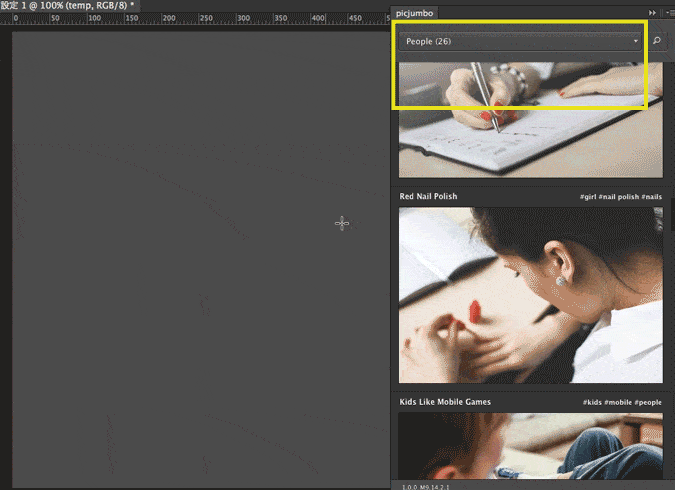
利用するのは「Picjumbo PS」というプラグインです。インストールすると上図のようなパネルが現れ、カテゴリー分けされた写真をPhotoshopから検索できるようになります。
2. ワンクリックで編集可能に!
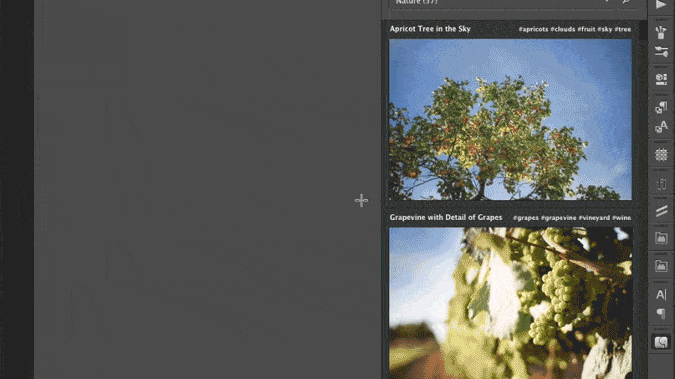
気に入った写真が見つかれば、クリック。キャンバスに投下されます。めちゃくちゃ便利!
キーワード検索もできる!
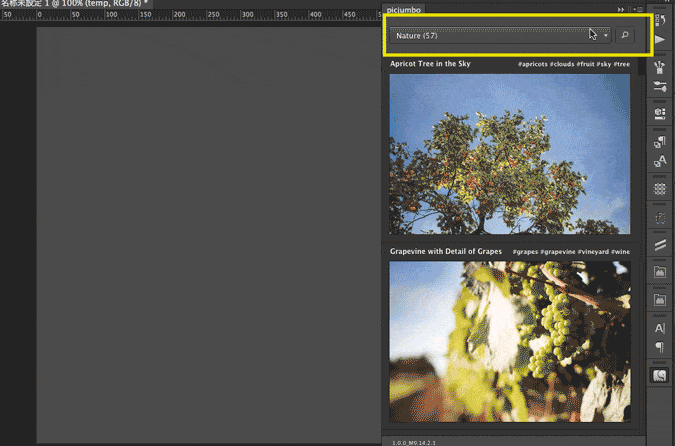
キーワードからお目当ての写真を探すことも可能です。
検索先は「picjumbo」というフリーで商用利用も可能な画像素材サイトです。使える画像はすべて横幅3000px以上で高画質。今のところカテゴリーは12種があり、なかなか見応えがある写真ばかりです。
1枚ずつ写真をピックアップして、各カテゴリーを軽く紹介してみます。
Abstract

抽象的な写真。
Animals

凛々しい犬。他には鳥や馬などを写した写真がありました。
Architecture

建築物。これはベニス。恋人と訪れるべき街ですな。
Fashion

帽子やサングラス、時計などアクセサリーに焦点を合わせた写真が多いです。
Food

腹減った。美味そうな写真が他にもいっぱい。
Nature

可憐な花や雄大な自然を美しく写した写真が分類されてます。
People

夏! ビキニ! 他にはPCやスマホを操作する人物モデルの写真があります。
Sunlights

のすたるじぃい。このカテゴリーにはこの一枚だけでした。
Technology

てくのろじぃい。機械系の写真がたくさん。
Things

「モノ」にこだわって取られた写真が分類されてます。
Uncategorized

未分類の写真たち。
Wedding

結婚式で誓いの署名を。結婚式に関わる写真はこの一枚だけでした。
いかがでしたか? このようなセンス良き写真を効率的にPhotoshopから使えるようになります。ぜひ「Picjumbo PS プラグイン」を入手してください!
「Picjumbo PS プラグイン」をゲットする方法
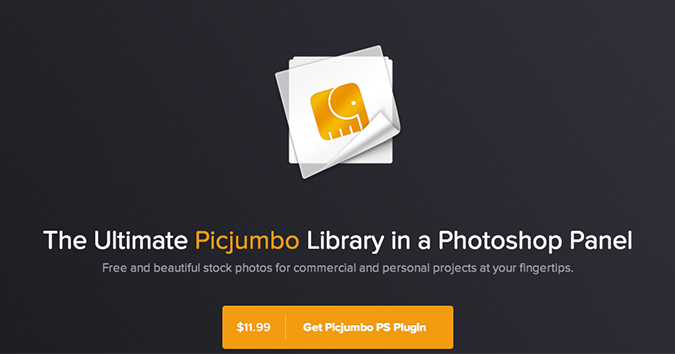
ここで残念なお知らせ><
実は「Picjumbo PS」は有料のプラグインです。$11.99なので1,200円ほど。でも実用性は高いはずです。
Photoshopから動かずサクッと写真を編集できるのは、作業スピードを格段に速めます。使ってみると、すこし画像の読込に時間がかかるところが気になりますが、それでも重宝してます。
「有料? 構わん!」という人は、公式サイトへ行きプラグインを購入しましょう。その後の流れは以下の順で。
1. インストール
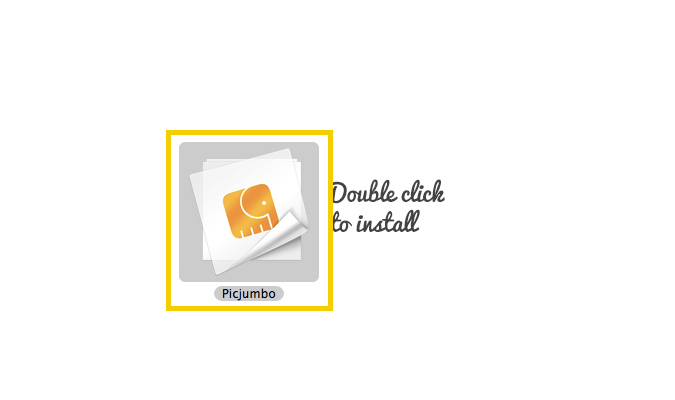
購入後にダウンロードしたプラグインファイル。ダブルクリックでインストールできます。
2. Photoshopを起動
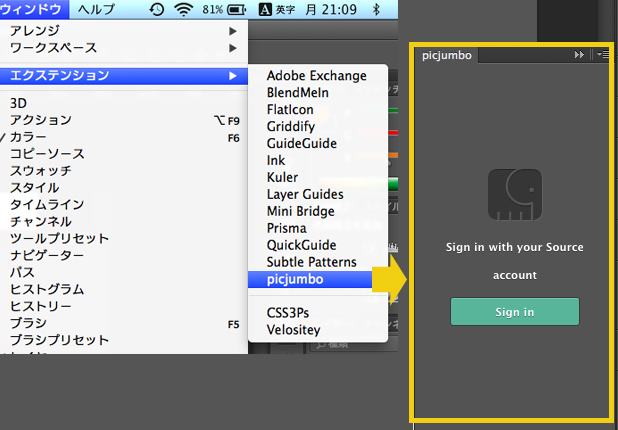
起動後「ウィンドウ > エクステンション >picjumbo」へ進み、開いたパネルの「Sign in」をクリックします。
3. 認証
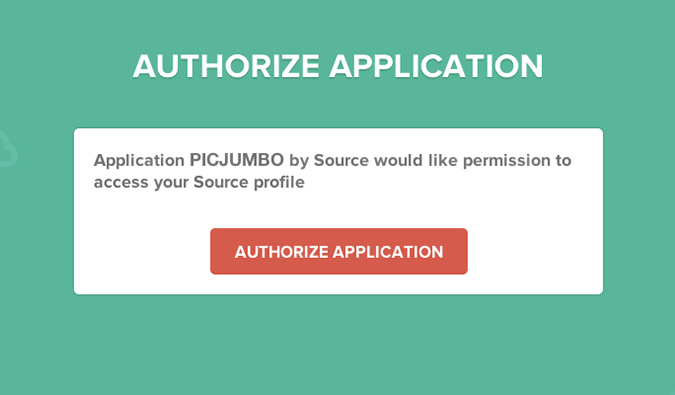
認証ページ。「Authorize Application」をクリックします。
4. 完了
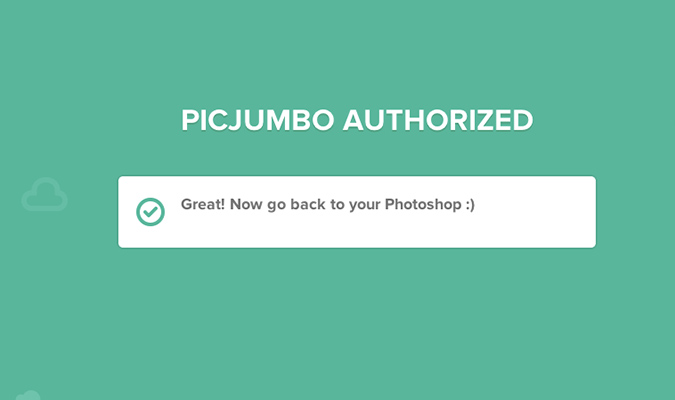
認証完了のメッセージ。Photoshopへ戻ります。パネルに写真が並んでます。さあ思う存分使いましょう!
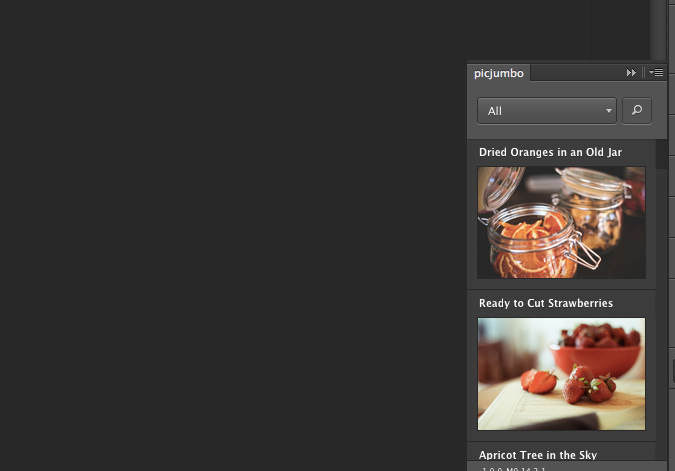
以上!
有料をどのタイミングで言うかかなり迷った。
ほな、ごゆるりと〜。
読み終わったらシェア!









